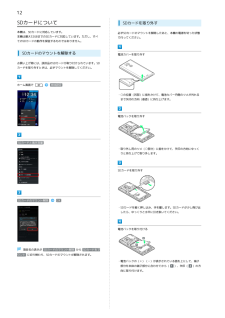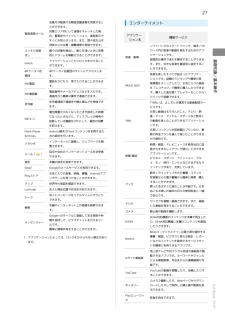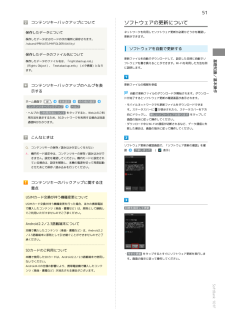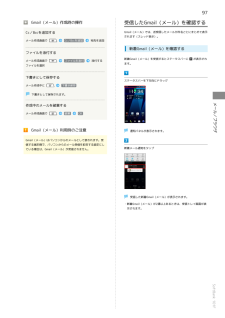Q&A
取扱説明書・マニュアル (文書検索対応分のみ)
"端末"5 件の検索結果
"端末"10 - 20 件目を表示
全般
質問者が納得ウバはお金を払って使うことが前提ですね。無料版は稼働するかのテスト用だと思ってください。
お金を支払えば、使えるはずです。
また、他にもアプリがありますが。
失礼ですが、質問主さまが、「動物の動画」って言うことを丸呑みにして、違うことに実際に使われて犯罪に使われたら。
教えた方にも・・・。
自分で、1つずつ試してください。
ありますとしか・・・。
4631日前view90
全般
質問者が納得Android4.0以降 音量設定で
通知と着信の音量をわけて
設定することができません。
ですがアプリ個別に設定できる
機種もあると思います。
メール通知だけなら、
メールアプリから設定で
できると思います。
4564日前view134
全般
質問者が納得自分の101Fはそんなに悪く無いですよ。
ただし、買った時のはダメで一度修理に出したらまともなのに変わりました。
ショップに持ち込んで、相談された方が早いと思います。
4634日前view262
全般
質問者が納得私の101Fは、特に問題ないですよ。
3GとWIFI両方共、インターネットができていますよ。
3GとWIFIのどちらで、問題なのかでアドバイスが変わってきますが、とりあえず再起動。
そして、RAMをあけるため、要らないアプリやメールや画面をスッキリさせてください。
出来れば、電池の抜いて、SIMカードも抜いて、少し放置してからの再電源を入れてみるとか。
WIFIだったら、ルーターやモデル等の再起動やPassword設定の見直しですね。
電波の所に▲マークは↑が送信中↓受信中です。
後、スリープモ...
4589日前view30
全般
質問者が納得つ http://www.softbank.jp/mobile/info/personal/news/service/201211271211090000/
ここに写真付きで出ています。
承認するときに、多少のパケット通信で承認しないとダメですが。
一度、前のUSIMのデータが何かしら残っている可能性もあるので、オールリセットしたほうが良いかも。
また、この方法で出来なければ、メール→メニュー→設定→送受信→WiFi接続設定を押す
>101Fに家族間だけ通話無料でやり取り出来るUSIMカードを作...
4490日前view68
2Gmail(メール)を作成/送信する..................................... 96受信したGmail(メール)を確認する................................. 97保存されているGmail(メール)を管理する....................... 98インターネットメールを利用する..................................... 102インターネットを利用する............................................... 105カメラ静止画/動画を撮影する................................................... 110カメラの設定を行う.......................................................... 112人物の顔を認識して活用する(サーチミーフォーカス).. 114バーコードを読み取る.....................................................
12SDカードについて本機は、SDカードに対応しています。本機は最大32GBまでのSDカードに対応しています。ただし、すべてのSDカードの動作を保証するものではありません。SDカードのマウントを解除するSDカードを取り外す必ずSDカードのマウントを解除したあと、本機の電源を切った状態で行ってください。電池カバーを取り外すお買い上げ時には、試供品のSDカードが取り付けられています。SDカードを取り外すときは、必ずマウントを解除してください。ホーム画面で本体設定・○の位置(凹部)に指をかけて、電池カバー内側のツメが外れるまで矢印の方向(垂直)に持ち上げます。電池パックを取り外すSDカードと端末容量・取り外し用のツメ(○部分)に指をかけて、矢印の方向にゆっくりと持ち上げて取り外します。SDカードを取り外すSDカードのマウント解除OK・SDカードを軽く押し込み、手を離します。SDカードが少し飛び出したら、ゆっくりと水平に引き抜いてください。電池パックを取り付ける項目名の表示が SDカードのマウント解除 から SDカードをマウント に切り替わり、SDカードのマウントが解除されます。・電池パックの(+)(-)が表示されて...
14SDカードをフォーマットする電池カバーを取り付ける市販のSDカードをはじめてお使いになるときは、必ず本機でフォーマットしてください。・フォーマットすると、SDカード内のデータがすべて消去されます。ほかの機器で使用したSDカードをフォーマットするときは、あらかじめよくご確認のうえ、操作してください。・フォーマットは、充電しながら行うか、電池パックが十分に充電された状態で行ってください。・電池カバーの向きを確認して本体に載せ、周辺および中央付近を矢印の方向になぞるようにしてしっかりと押し、電池カバー全体に浮きがないことを確認します。ホーム画面で本体設定SDカードと端末容量SDカードのマウント解除OK項目名の表示が SDカードのマウント解除 から SDカードをマウント に切り替わります。
24基本的な操作のしくみホーム画面とランチャー画面メニュー操作を押すと、その画面で利用できる機能の設定や項目が画面に表示されます。本機のおもな操作は、電源を入れると表示される「ホーム画面」と、ホーム画面でアプリケーションを一覧表示した「ランチャー画面」から行います。・画面をロングタッチすると利用できる設定や項目が表示される画面もあります。端末設定と設定操作項目選択と画面移動ホーム画面で項目やアイコン、画面のキーなどをタップすると、該当する操作の画面に移動します。・1つ前の画面に戻るときは、本体設定 をタップすると、本機の各機能のはたらきをカスタマイズできる設定メニュー画面を表示することができます。を押します。縦画面と横画面本機を横向きに回転させると、表示画面も横表示に切り替わります。・表示中の画面によっては、本機の向きを変えても横表示されない場合があります。
27エンターテイメント気象庁が配信する緊急地震速報を受信することができます。緊急速報メール対象エリア内にいて速報をキャッチした場合、警報音やバイブレーション、画面表示ですぐにお知らせします。また、国や地方公共アプリケーション名機能サービス団体からの災害・避難情報も受信できます。ソフトバンクのスマートフォンで、端末/SDスッキリ目覚眠りの状態を検出し、眠りが浅いときに効果カード内の音楽や動画を再生するためのアプまし的にアラームを鳴動させることができます。とができます。@Fケータイ応援団のサイトにアクセスしま援団す。音楽を楽しむすべてが詰まったアプリケーションです。話題のランキングや最新の音電話をかけたり、受けたりすることができまNX!電話す。直感的な操作で迷わず操作することができます。また、好きな音楽を着信音に設定するこができます。 1@Fケータイ応リケーションです。MUSIC BOX楽情報をチェックしたり、お気に入りの楽曲を「レコチョク」で簡単に購入したりできま電話番号やメールアドレスなどを入力でき、クリックで起動できます。赤外線通信で連絡先や静止画などを受信でき「YNN」は、よしもとが運営する動画配信サーま...
50Android2.3搭載端末から本機へコンテンツキーを移行する場合本機から新しい携帯電話(Android4.0搭載端末)へコンテンツキーを移行する場合Android2.3搭載端末からSDカードを使用して本機へコンテンツキー本機から新しい携帯電話(Android4.0搭載端末)へSDカードを使用を移行する手順を説明します。してコンテンツキーを移行する手順を説明します。・今までお使いの携帯電話が、ユーザーメモリ(内部ストレージ)に対応した機種の場合は、ユーザーメモリに保存されますので、携帯電話とパソコンをmicroUSBケーブル(市販品)で接続し、ホーム画面でパソコンにコンテンツキーをコピーしてから、コンテンツバックテンツキーバックアップアップを行ってください。本体設定その他の設定コンこれまでお使いの携帯電話(Android2.3搭載端末)でコンテンツキーをSDカードに保存・Android2.3以前の機種ではSDカードに自動的に保存されますので、特別な操作は不要です。・SDカードの空き容量が十分にあるか確認してください。SDカードを本機に取り付けるホーム画面で本体設定保存その他の設定OKコンテンツキーバックア...
52ソフトウェア更新を行う前にスライドバーをドラッグして日時を設定設定本機の状況(故障・破損・水漏れなど)によっては、保存されているデータが破棄されることがあります。必要なデータは、ソフトウェア更新前にバックアップしておくことをおすすめします。なお、データが消失した場合の損害につきましては、当社は責任を負いかねますので、あらかじめご了承ください。ソフトウェア更新時のご注意更新日時が設定されます。指定した日時以降にホーム画面を表示すると、ソフトウェア更新開始の通知画面が表示されます。画面の指示に従って操作してください。・ソフトウェア更新のカウントダウンが表示されているときにスリープモードになると、カウントダウンがリセットされますのでご注意ください。ソフトウェア更新中について更新が完了するまで、本機は使用できません。ソフトウェア更新には時間がかかることがあります。ソフトウェア更新中の電波について電波状況のよいところで、移動せずに操作してください。また、電池残量が十分ある状態で操作してください。更新途中に電波状ソフトウェアを手動で更新する態が悪くなったり、電池残量がなくなると、更新に失敗することがあります。更新に失...
55おもな通知アイコンおもなステータスアイコンステータスバーに表示されるおもな通知アイコンは、次のとおりでステータスバーに表示されるおもなステータスアイコンは、次のとす。おりです。アイコン説明アイコン説明データ通信中(3G)新着インターネットメールありWi-Fiネットワーク接続中新着SMS/S!メールありBluetooth ® オン新着緊急速報メールBluetooth ® デバイスに接続中SMSの送信失敗機内モード新着留守番メッセージありおサイフケータイ ロック中音楽再生中スピーカーホンWi-Fi利用可能着信音量0パソコンに接続中バイブレーションオン通話中電波レベル不在着信ありローミング中保留中圏外データのアップロード通常マナーモード設定中データのダウンロードサイレントマナーモード設定中コンテンツのインストール完了アラームONマナーモード設定中Google Playのアプリケーションがアップデーオリジナルマナーモード設定中ト可能スッキリ目覚まし設定中同期トラブル隠れた通知ありFMトランスミッタ オンイヤホン接続中(端末のマイクからの入力)イヤホン接続中(イヤホンマイクからの入力)ワンセグ受信中ワンセグ録画中V...
51コンテンツキーバックアップについてソフトウェアの更新についてネットワークを利用してソフトウェア更新が必要かどうかを確認し保存したデータについて保存したデータはSDカードの次の場所に保存されます。更新ができます。/sdcard/PRIVATE/MYFOLDER/Utility/ソフトウェアを自動で更新する保存したデータのファイル名について(Rights Object)、「metabackup.mtb」(メタ情報)となります。コンテンツキーバックアップのヘルプを表示するホーム画面で本体設定コンテンツキーバックアップその他の設定ヘルプ更新ファイルを自動でダウンロードして、設定した日時に自動でソフトウェアを書き換えることができます。Wi-Fiを利用した方法を例に説明します。更新ファイルの情報を受信自動で更新ファイルのダウンロードが開始されます。ダウンロードが完了するとソフトウェア更新の確認画面が表示されます。・モバイルネットワークでも更新ファイルをダウンロードできます。ステータスバーに・ヘルプの ご利用方法について をタップすると、Web上のご利が表示されたら、ステータスバーを下方向にドラッグし、 新しいソフトウ...
97受信したGmail(メール)を確認するGmail(メール)作成時の操作Gmail(メール)では、送受信したメールが件名ごとにまとめて表示Cc/Bccを追加するメール作成画面でされます(スレッド表示)。Cc/Bccを追加宛先を追加新着Gmail(メール)を確認するファイルを添付するメール作成画面でファイルを添付添付するファイルを選択下書きとして保存するメール作成中に新着Gmail(メール)を受信するとステータスバーにが表示されます。ステータスバーを下方向にドラッグ下書き保存下書きとして保存されます。メール作成画面で破棄OKGmail(メール)利用時のご注意通知パネルが表示されます。メール/ブラウザ作成中のメールを破棄するGmail(メール)はパソコンからのメールとして扱われます。受信する端末側で、パソコンからのメール受信を拒否する設定にしている場合は、Gmail(メール)が受信されません。新着メール通知をタップ受信した新着Gmail(メール)が表示されます。・新着Gmail(メール)が2通以上あるときは、受信トレイ画面が表示されます。SoftBank 101F
- 1